Určení, jestli centralizované nasazení doplňků funguje ve vaší organizaci
Poznámka
Integrované aplikace jsou doporučeným a nejrozsávanějším způsobem, jak může většina zákazníků centrálně nasazovat doplňky Office uživatelům a skupinám ve vaší organizaci.
Pokud pro vás nejsou integrované aplikace dostupné nebo jste zákazníkem v jednom z suverénních cloudů nebo cloudů pro státní správu (GCC, GCC-H, DoD, AirGap nebo Gallatin), použijte tento článek jako doprovodné materiály k určení, jestli vaše organizace a uživatelé splňují požadavky na používání centralizovaného nasazení.
Centralizované nasazení přináší následující výhody:
- Správce může nasadit a přiřadit doplněk přímo uživateli, více uživatelům prostřednictvím skupiny nebo všem v organizaci (informace najdete v části Správa požadavků).
- Když se příslušná aplikace Microsoft 365 spustí, doplněk se automaticky stáhne. Pokud doplněk podporuje příkazy doplňků, zobrazí se automaticky na pásu karet v aplikaci Microsoft 365.
- Doplňky se už uživatelům nezobrazují, pokud správce doplněk vypne nebo odstraní nebo pokud je uživatel odebrán z Microsoft Entra ID nebo ze skupiny, ke které je doplněk přiřazený.
Centralizované nasazení podporuje tři desktopové platformy Windows, Mac a Microsoft 365 pro web. Centralizované nasazení podporuje také iOS a Android (jenom doplňky Outlook Mobile).
Může trvat až 24 hodin, než se doplněk zobrazí pro klienta pro všechny uživatele.
Než začnete
Centralizované nasazení doplňků vyžaduje, aby uživatelé měli jednu z následujících licencí.
- Microsoft 365 Business (Business Basic, Business Standard, Business Premium)
- Office 365 Enterprise (E1/E3/E5/F3)
- Microsoft 365 Enterprise (E3/E5/F3) (a přihlášení k Microsoftu 365 pomocí ID organizace)
- Office 365 Education (A1/A3/A5)
- Microsoft 365 Education (A3/A5)
- Office 365 Government (G3/G5)
- Microsoft 365 Government (G3/G5)
Uživatelé také musí mít Exchange Online a aktivní poštovní schránky Exchange Online. Adresář předplatného musí být buď ve Microsoft Entra ID, nebo musí být federovaný.
Konkrétní požadavky na Microsoft 365 a Exchange si můžete prohlédnout níže nebo můžete použít nástroj Centralizovaná kontrola kompatibility nasazení.
Centralizované nasazení nepodporuje tyto možnosti:
- Doplňky, které cílí na verzi Office MSI (s výjimkou Outlook 2016)
- Místní adresářová služba
- Nasazení doplňku do místní poštovní schránky Exchange
- Nasazení doplňků na SharePoint
- Aplikace Teams
- Nasazení doplňků modelu COM (Component Object Model) nebo Visual Studio Tools for Office (VSTO).
- Nasazení Microsoft 365, která nezahrnují Exchange Online, jako jsou skladové položky: Microsoft 365 Apps pro firmy a Microsoft 365 Apps pro podniky.
Požadavky Microsoftu 365
U doplňků Word, Excelu a PowerPointu musí uživatelé používat jednu z těchto možností:
- Na zařízení s Windows verze 1704 nebo novější licence Microsoft 365 Business (Business Basic, Business Standard, Business Premium), Office 365 Enterprise licence (E1/E3/E5/F3) nebo Microsoft 365 Enterprise licence (E3/E5/F3).
- Na Macu verze 15.34 nebo novější.
V outlooku musí uživatelé používat jednu z následujících možností:
- Verze 1701 nebo novější licencí Microsoft 365 Business (Business Basic, Business Standard, Business Premium), Office 365 Enterprise licencí (E1/E3/E5/F3) nebo Microsoft 365 Enterprise licencí (E3/E5/F3).
- Verze 1808 nebo novější Office Professional Plus 2019 nebo Office Standard 2019.
- Verze 16.0.4494.1000 nebo novější Office Professional Plus 2016 (MSI) nebo Office Standard 2016 (MSI)*
- Verze 15.0.4937.1000 nebo novější verze Office Professional Plus 2013 (MSI) nebo Office Standard 2013 (MSI)*
- Verze 16.0.9318.1000 nebo novější Office 2016 pro Mac
Outlook Mobile pro iOS verze 2.75.0 nebo novější
Outlook Mobile pro Android verze 2.2.145 nebo novější
*Verze MSI Outlooku zobrazují doplňky nainstalované správcem na příslušném pásu karet Outlooku, ne v části Moje doplňky.
požadavky na Exchange Online
Microsoft Exchange ukládá manifesty doplňků v rámci tenanta vaší organizace. Správce nasazující doplňky a uživatelé, kteří tyto doplňky obdrží, musí být ve verzi Exchange Online, která podporuje ověřování OAuth.
Obraťte se na správce Exchange ve své organizaci a zjistěte, jaká konfigurace se používá. Připojení OAuth u každého uživatele se dá ověřit pomocí rutiny PowerShellu Test-OAuthConnectivity.
Exchange Online požadavky na roli uživatele
Pomocí klasického Centra pro správu Exchange (EAC) přiřaďte oprávnění uživatelům. Oprávnění požadovaná k zobrazení a úpravě nasazených doplňků jsou podrobně popsána v následujících krocích.
- Přihlaste se ke klasickému centru EAC jako globální správce.
- Přejděte na Oprávnění a pak vyberte Role uživatelů.
- Vyberte existující zásadu přiřazení rolí nebo vytvořte novou zásadu.
- Pokud vytváříte novou zásadu, zadejte název zásady.
- Vyberte následující role: Moje vlastní aplikace, My MarketPlace Apps a My ReadWriteMailbox Apps.
- Vyberte Uložit.
Poznámka
Tyto role jsou ve výchozím nastavení vybrané.
Další informace najdete v tématu Správa skupin rolí v Exchange Online. Podrobný popis různých rolí najdete v tématu Zásady přiřazení rolí v Exchange Online.
požadavky na Správa
Pokud chcete nasadit doplněk prostřednictvím centralizovaného nasazení, musíte být globálním správcem nebo správcem Exchange v organizaci.
Poznámka
Správce Exchange může doplněk nasadit, pokud je přidána role Správce aplikací nebo pokud je vlastnost Registrace aplikací nastavená na hodnotu true v Centrum pro správu Microsoft Entra, jak je znázorněno na následujícím obrázku:

Kontrola kompatibility centralizovaného nasazení
Pomocí kontroly kompatibility centralizovaného nasazení můžete ověřit, jestli jsou uživatelé ve vašem tenantovi nastaveni na používání centralizovaného nasazení pro Word, Excel a PowerPoint. Nástroj pro kontrolu kompatibility se nevyžaduje pro podporu Outlooku. Stáhněte a nainstalujte kontrolu kompatibility.
Poznámka
Kontrola kompatibility se v současné době nepodporuje v žádném z suverénních cloudů ani cloudů pro státní správu (GCC, GCC-H, DoD, AirGap, Gallatin).
Spuštění kontroly kompatibility
Spusťte okno PowerShell.exe se zvýšenými oprávněními.
Spusťte následující příkaz:
Import-Module O365CompatibilityCheckerSpusťte příkaz Invoke-CompatibilityCheck :
Invoke-CompatibilityCheckTento příkaz vás vyzve k zadání přihlašovacích údajů TenantDomain (například TailspinToysIncorporated.onmicrosoft.com) a TenantAdmin (použijte přihlašovací údaje globálního správce) a pak požádá o souhlas.
Poznámka
V závislosti na počtu uživatelů ve vašem tenantovi může být kontrola hotová za několik minut nebo hodin.
Po dokončení kontroly nástroj vytvoří výstupní soubor ve formátu CSV. Soubor se ve výchozím nastavení uloží do aktuálního pracovního adresáře . Tento výstupní soubor obsahuje následující informace:
- Uživatelské jméno
- ID uživatele (e-mailová adresa uživatele)
- Připravenost k použití centralizovaného nasazení - pokud mají zbývající položky hodnotu True
- Plán Microsoft 365 – plán Office, na který mají licenci
- Aktivovaný Microsoft 365 – pokud si aktivoval Microsoft 365
- Podporovaná poštovní schránka - jestli poštovní schránka umožňuje ověřování OAuth
Pokud vaše sestavy Microsoft 365 zobrazují anonymní uživatelská jména místo skutečných uživatelských jmen, opravte tento problém změnou nastavení sestav v Centrum pro správu Microsoftu 365. Podrobný postup najdete v tématu Sestavy Microsoftu 365 zobrazují anonymní uživatelská jména místo skutečných uživatelských jmen.
Poznámka
Při použití modulu PowerShellu centrálního nasazení se nepodporuje vícefaktorové ověřování. Modul funguje pouze se základním ověřováním.
Přiřazení uživatelů a skupin
Funkce Centralizované nasazení v současné době podporuje většinu skupin podporovaných Microsoft Entra ID, včetně skupin Microsoft 365, distribučních seznamů, dynamických skupin a skupin zabezpečení.
Poznámka
Skupiny zabezpečení bez podpory pošty nejsou v současné době podporované.
Centralizované nasazení podporuje přiřazení jednotlivým uživatelům, skupinám a všem v tenantovi. Centralizované nasazení podporuje uživatele ve skupinách nejvyšší úrovně nebo ve skupinách bez nadřazených skupin, ale ne uživatele ve vnořených skupinách nebo ve skupinách, které mají nadřazené skupiny.
Podívejte se na následující příklad, ve kterém Sandra, Sheila a skupina Sales Department (Prodejní oddělení) mají přiřazený doplněk. Skupina West Coast Sales Department (Západní pobřeží - prodejní oddělení) je vnořená skupina, a proto Bert a Fred nemají přiřazený doplněk.
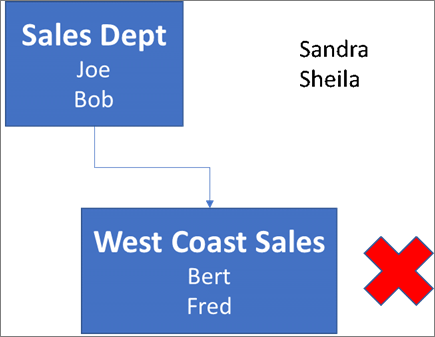
Jak zjistit, jestli skupina obsahuje vnořené skupiny
Nejjednodušším způsobem, jak zjistit, jestli skupina obsahuje vnořené skupiny, je podívat se na kartu kontaktu pro danou skupinu v Outlooku. Pokud zadáte název skupiny v e-mailu do pole To a pak vyberete název skupiny, když se přeloží, zobrazí se, jestli obsahuje uživatele nebo vnořené skupiny. V následujícím příkladu karta Členové na kartě kontaktu pro Testovací skupinu v Outlooku nezobrazuje žádné uživatele a zobrazuje jenom dvě podskupiny.

Můžete provést i opačný dotaz, abyste zjistili, jestli je skupina členem nějaké jiné skupiny. V následujícím příkladu na kartě kontaktu v Outlooku na kartě Členství vidíte, že Podskupina 1 je členem Testovací skupiny.

Ke spouštění dotazů s cílem najít seznam skupin v nějaké skupině můžete použít také rozhraní Azure Active Directory Graph API. Další informace najdete v tématu Operace se skupinami| Graph API odkaz.
Kontaktování podpory Microsoftu
Pokud vy nebo vaši uživatelé narazíte na problémy s načítáním doplňku při používání aplikací Microsoft 365 pro web (Word, Excel atd.), které byly centrálně nasazené, možná budete muset kontaktovat podporu Microsoftu (jak na to. V lístku podpory zadejte následující informace o prostředí Microsoftu 365.
| Platforma | Ladicí informace |
|---|---|
| Microsoft 365 | Protokoly Charles/Fiddler ID tenanta (další informace) Correlationid. Podívejte se na zdroj jedné ze stránek Office, vyhledejte hodnotu ID korelace a pošlete ji podpoře: <input name=" **wdCorrelationId**" type="hidden" value=" **{BC17079E-505F-3000-C177-26A8E27EB623}**"> <input name="user_id" type="hidden" value="1003bffd96933623"></form> |
| Plnohodnotní klienti (Windows, Mac) | Protokoly Charles/Fiddler Čísla sestavení klientské aplikace (nejlépe jako snímek obrazovky ze souboru nebo účtu) |
Související obsah
Nasazení doplňků v Centru pro správu (článek)
Správa doplňků v Centru pro správu (článek)
Nejčastější dotazy k centralizovaným nasazením (článek)
Upgrade Microsoftu 365 pro firemní uživatele na nejnovější verzi (článek)
Váš názor
Připravujeme: V průběhu roku 2024 budeme postupně vyřazovat problémy z GitHub coby mechanismus zpětné vazby pro obsah a nahrazovat ho novým systémem zpětné vazby. Další informace naleznete v tématu: https://aka.ms/ContentUserFeedback.
Odeslat a zobrazit názory pro